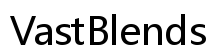Введение
Столкновение с графической картой, которая отказывается загружать ваши два монитора, может быть раздражающим. Эти проблемы часто возникают неожиданно, нарушая вашу продуктивность и игровые процессы. Здесь мы рассмотрим общие причины проблем с загрузкой графической карты и предоставим вам подробное руководство по устранению неполадок. К концу этой статьи у вас будет полное понимание того, как исправить эти проблемы.
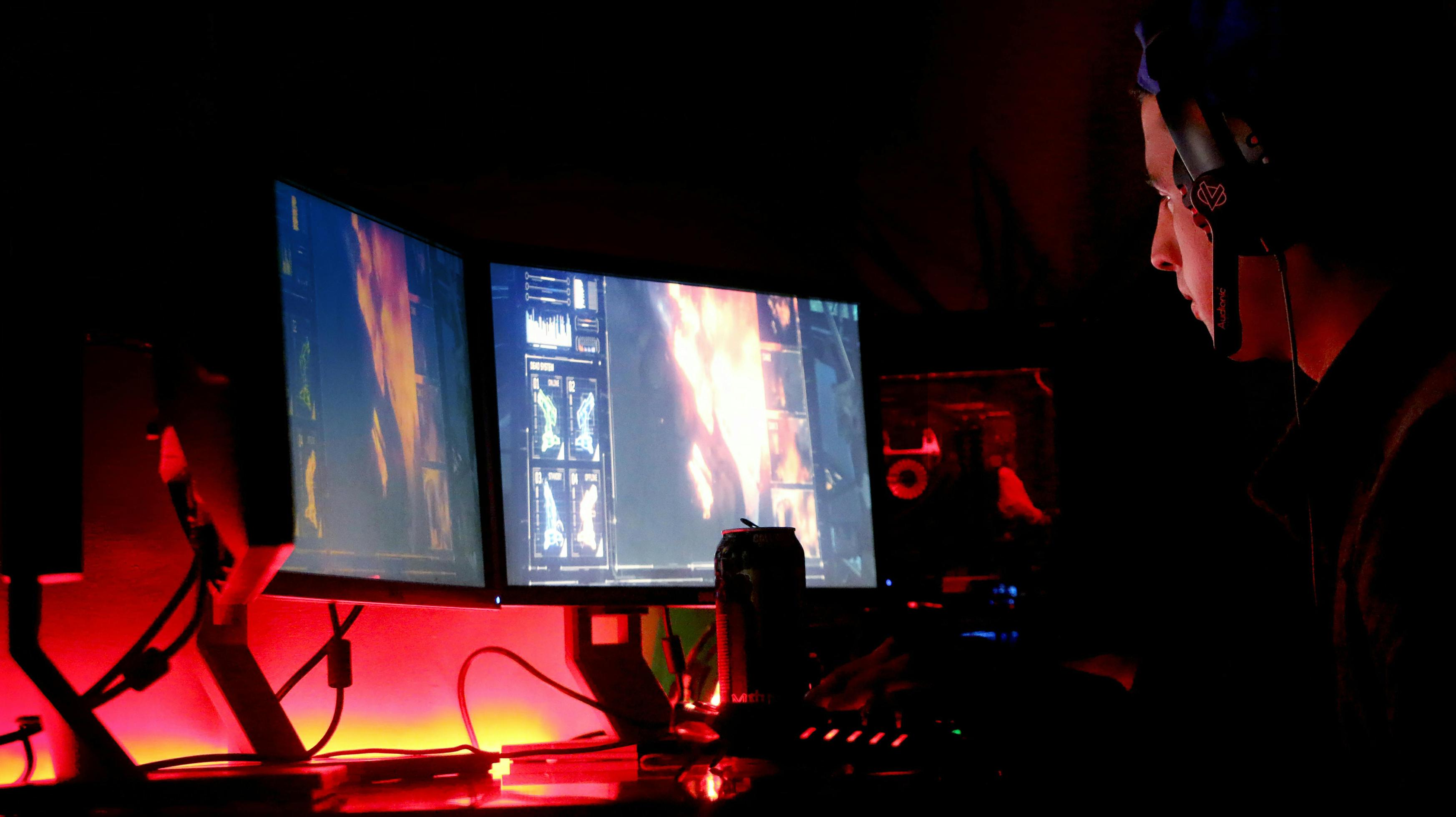
Причины проблем с загрузкой графической карты
Устранение неполадок с графической картой и двумя мониторами обычно начинается с выявления основной причины. Несколько общих факторов могут мешать вашей графической карте эффективно поддерживать два монитора.
Проблемы с перегревом
Перегрев является распространенной проблемой, которая влияет на производительность графических карт. Высокие температуры могут вызвать сбои в работе карты, что приводит к невозможности обнаружения или использования двух мониторов. Убедитесь, что ваш компьютер хорошо вентилируется и свободен от пыли, которая может забивать охлаждающие вентиляторы и радиаторы.
Конфликты драйверов
Устаревшие или несовместимые драйверы графической карты могут не позволять карте распознавать и использовать два монитора. Конфликты драйверов могут также возникнуть из-за недавних обновлений, которые не соответствуют вашим аппаратным характеристикам. Регулярный мониторинг и обновление ваших драйверов может снизить этот риск.
Недостаточное питание
Надежное питание необходимо для поддержания оптимальной производительности графической карты. Неадекватный блок питания (PSU) может с трудом обеспечивать стабильное питание, что приводит к проблемам с поддержкой двух мониторов. Важно убедиться, что ваш блок питания соответствует требованиям вашей графической карты.
Неисправные кабели или порты
Иногда проблема не в графической карте. Неисправные кабели или поврежденные порты монитора могут нарушать соединение, что приводит к проблемам с отображением. Проверка ваших кабелей HDMI, DisplayPort или DVI и портов может помочь быстро диагностировать проблемы с подключением.

Пошаговое руководство по устранению неполадок
Теперь, когда мы выявили потенциальные причины, давайте перейдем к подробному пошаговому руководству по устранению проблем с загрузкой графической карты.
1. Проверьте подключения оборудования
Начните с основ. Убедитесь, что все ваши аппаратные подключения надежны и правильно настроены.
- Убедитесь, что каждый монитор правильно подключен к соответствующим портам графической карты.
- Проверьте исправность кабелей HDMI, DisplayPort или других соединительных кабелей.
- Поменяйте местами кабели между мониторами, чтобы исключить проблемы, связанные с кабелями.
2. Обновите или откатите драйверы графической карты
Проблемы с драйверами являются основной причиной проблем с отображением. Правильное управление драйверами может устранить эти проблемы.
- Откройте ‘Диспетчер устройств’ на своем компьютере.
- Найдите свою графическую карту в разделе ‘Видеоадаптеры.’
- Щелкните правой кнопкой мыши и выберите ‘Обновить драйвер’, чтобы получить последний драйвер.
- Если проблемы сохраняются, рассмотрите возможность отката к предыдущей версии драйвера, выбрав ‘Свойства,’ перейдите на вкладку ‘Драйвер’ и нажмите ‘Откатить драйвер.’
3. Настройте параметры питания
Параметры питания вашего компьютера также могут влиять на производительность графической карты.
- Откройте ‘Панель управления’ и перейдите в ‘Параметры электропитания.’
- Выберите ‘Высокая производительность’, чтобы ваша графическая карта получила достаточное питание.
- Перезагрузите компьютер, чтобы применить новые настройки.
4. Конфигурация мониторов
Правильная настройка мониторов имеет важное значение для двухдисплейных систем.
- Щелкните правой кнопкой мыши на рабочем столе и выберите ‘Настройки дисплея.’
- Определите, какие мониторы подключены, и убедитесь, что оба обнаружены.
- Отрегулируйте расположение, разрешение и ориентацию дисплеев по своему усмотрению.
- Нажмите ‘Применить’, чтобы сохранить и проверить изменения.
Расширенное устранение неполадок
Когда базовые шаги по устранению неполадок не решают проблему, возможно, вам придется углубиться в продвинутые решения.
Тестирование с другой графической картой
Если у вас есть возможность, проверьте вашу систему с другой графической картой. Это поможет определить, заключается ли проблема в самой карте.
- Выключите компьютер и установите совместимую замену графической карты.
- Запустите систему и проверьте, работает ли настройка с двумя мониторами с новой картой.
Чистая установка драйверов
Чистый старт может помочь устранить постоянные проблемы с драйверами.
- Удалите существующие драйверы с помощью надежного инструмента для удаления драйверов.
- Загрузите новейшие драйверы с веб-сайта производителя графической карты.
- Установите драйвер заново и перезагрузите систему, чтобы проверить изменения.
Использование стороннего диагностического ПО
Если ручное устранение неполадок не помогает, сторонние инструменты для диагностики могут выявить скрытые проблемы.
- Скачайте надежное диагностическое программное обеспечение, такое как GPU-Z или HWMonitor.
- Запустите сканирование, чтобы выявить проблемы, связанные с производительностью графической карты.
- Следуйте дополнительным шагам по устранению неполадок, рекомендованным программным обеспечением.

Заключение
Решение проблем с графической картой и двумя мониторами может быть трудоемким, но систематический подход позволяет исправить большинство проблем. Начиная с проверки аппаратных подключений и заканчивая продвинутым устранением неполадок, вы сможете восстановить функциональность и наслаждаться всеми преимуществами настройки с двумя мониторами.
Часто задаваемые вопросы
Почему моя видеокарта не распознает мой второй монитор?
Эту проблему могут вызвать несколько факторов, таких как неисправные кабели, конфликты драйверов или недостаточное питание. Следуйте деталям устранения неполадок, приведенным выше, чтобы диагностировать и решить проблему.
Как я могу обновить драйверы видеокарты?
Вы можете обновить драйверы через диспетчер устройств, щелкнув правой кнопкой мыши на видеокарте в разделе ‘Видеоадаптеры’ и выбрав ‘Обновить драйвер.’ Кроме того, посетите веб-сайт производителя для получения последних обновлений драйверов.
Каковы признаки неисправной видеокарты?
К распространенным признакам относятся графические ошибки, сбои системы, перегрев и неспособность обнаружить подключенные мониторы. Если присутствуют любые из этих признаков, рассмотрите возможность тестирования с другой видеокартой или обратитесь за профессиональной помощью.